![]() Tutoriels simples
Tutoriels simples
FTP Expert 3
Vous avez envie de stocker vos données sur un compte FTP, de mettre en ligne votre site que vous avez enfin fini, au encore pleins d'autres choses... Vous pouvez utilisez ce logiciel payant et tres bien fait.
Télécharger FTP Expert - Site officiel
I - Découverte du logiciel
Assez parler, apres avoir installer FTP EXPERT 3, lancez le, vous obtiendrez quelquechose qui devrait ressembler a ca :
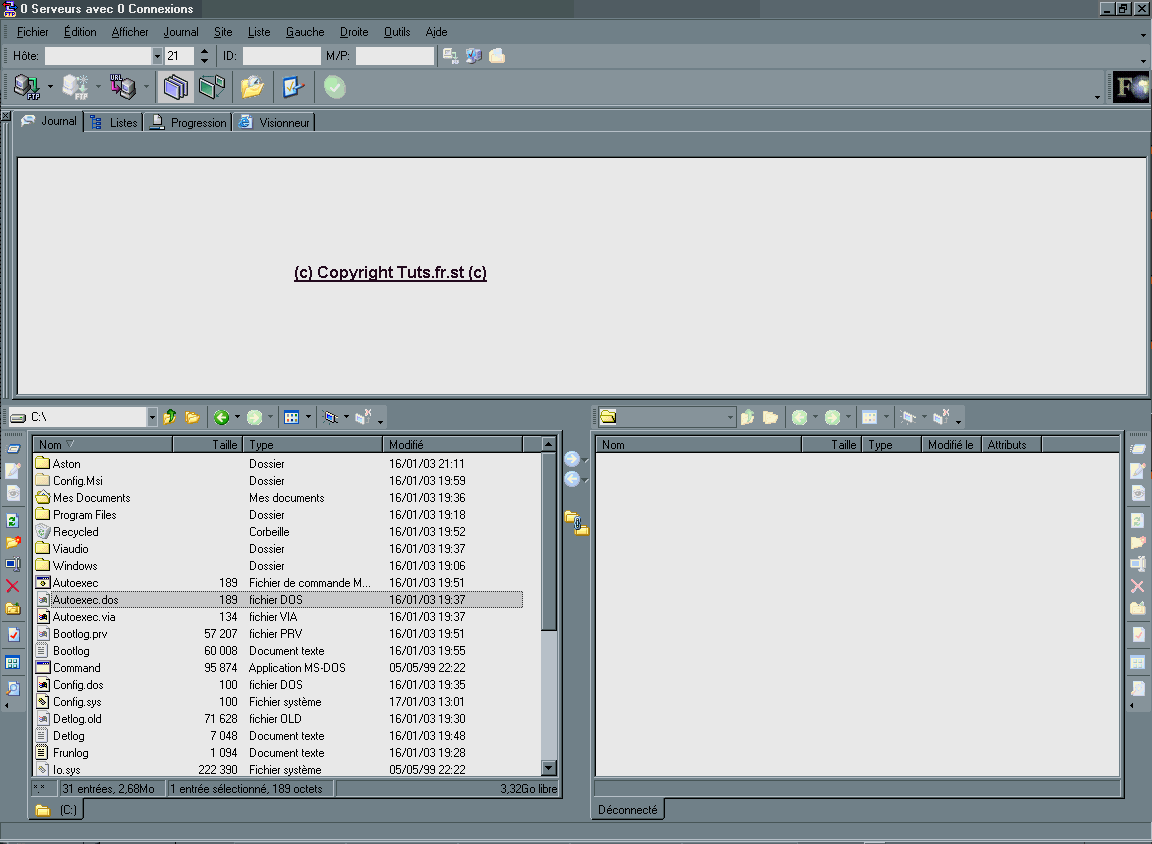
On va donc chercher a comprendre a quoi sert chacune des fenetres ..
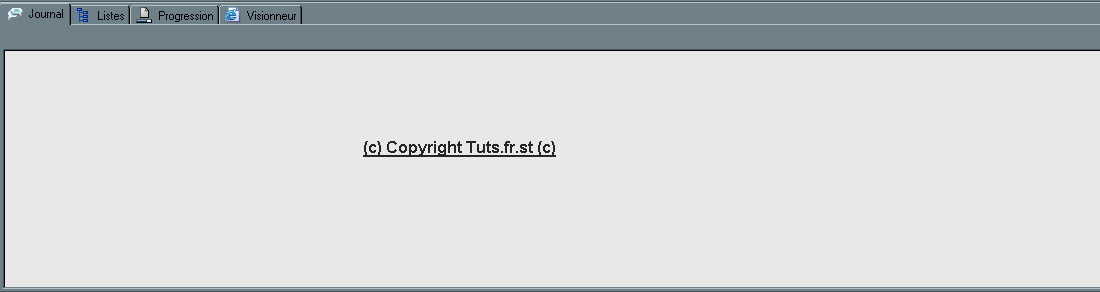
Ici on peut voir les connection qui ont lieu et tout ce qu'il se passe autour, progression des transfert ce qu'il re ste encore a trnasferer ...
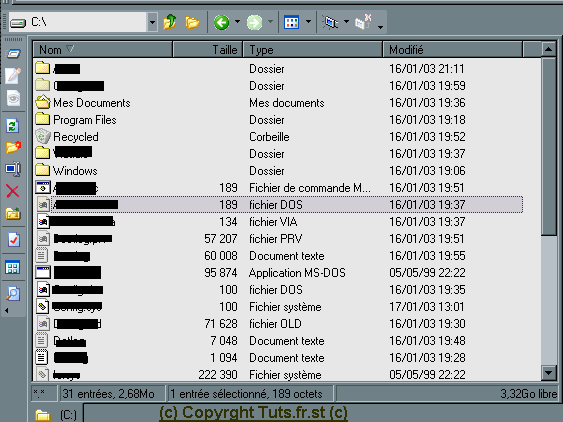
Ici on voit son disque dur
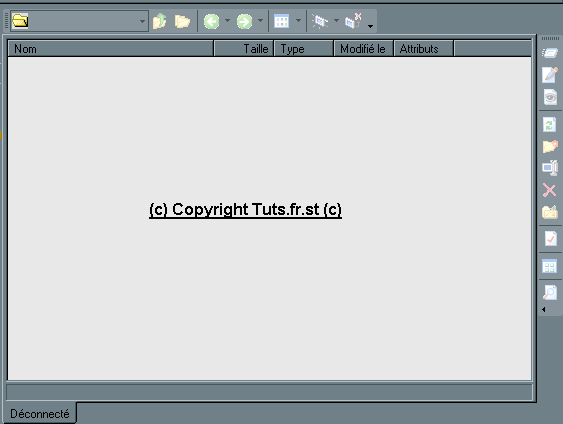
Et ici on a accès au serveur distant
II - Utilisation du logiciel
On va maintenant apprendre comment faire pour se connecter, pour cela il y a deux technique, la connection rapide et la connection normale. La connection rapide se fait a partir de la barre qui se situe juste en dessous de la barre des taches, en mettant l'adresse ftp du serveur auquel vous voulez vous connecter dans Hôte et si il y a lieu votre login et mot de passe. Une fois les champs nécéssaire remplie vous n' avez plus qu'a cliquez sur Connection et la connection se lancera :)

La connection normale : Elle est un peu plus longue a configurer mais les serveurs auquel vous vous connecterai en s'en servant seront sauvegarder :) Tout d'abord fait comme ici :

Vous verrez cette fenetre apparaitre :
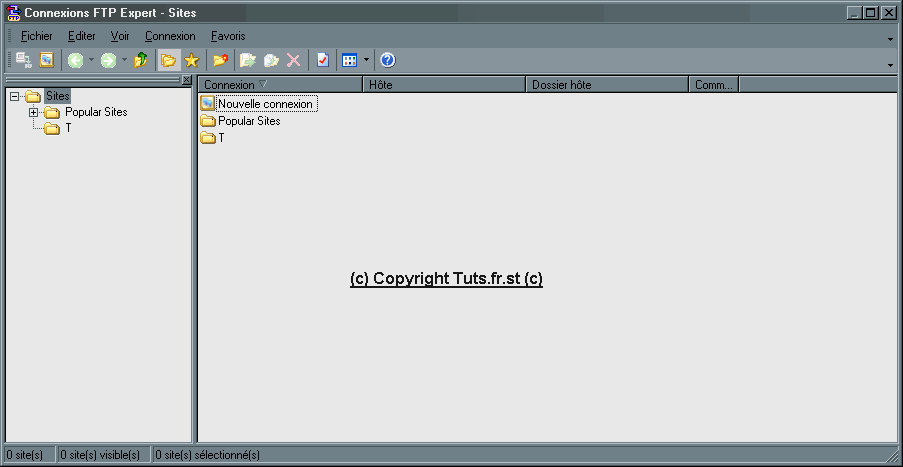
Cliquez sur Nouvelle Connection, on pourra alors configurer une nouvelle connection ...
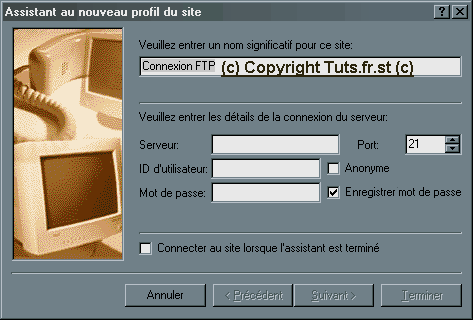
Ici il faut d'abord donné un nom a votre nouvelle connection, par exemple le nom du FTP auquel vous allez vous connecter, pui il va falloir mettre :
(1) L'url FTP du serveur distant
(2) Votre nom d'utilisateur et votre mot de passe
Cliquez sur suivant
(3) Le repertoire distant sur lequel vous voulez atterir directement , par exemple "/site/"
(4) Le repertoire de votre disque dur qui sera ouvert en même temps que la connection sera executé
Il ne reste plus qu'a cliquez sur Terminer Voila, en double cliquant sur l'onglet de la connection de votre choix, FTP EXPERT 3 va vous connecter et vous pourrez faire ce que vous voulez :)
III - Upload / Download
Et enfin on va pouvoir essayer d'envoyer / recevoir des fichier sur un serveur distant. Ne vous inquiétez pas, il n'y a rien de plus simple.. Il suffit de sélectionner le fichier ou même le répertoire a Upload/Download d'apuyer sur la fleche bleu qui vas vers la droit (upload) ou celle qui vas vers la gauche (download) Ensuite le fichier ou le dossier s'uploadera/downlodera , la vitesse varie selon les serveurs mais en général en ADSL la vitesse est de 16ko/sec en upload. Le fichier se charge dans le repertoire ou vous etez situé.. vous pouvez donc choisir ou vous voulez qu'il aille :) Voila, maintenant vous pouvez découvrir les autres fonctions de FTP Expert tout seul a force de s'en servir...